在使用win10系统时,清理dns缓存可以解决一些网络连接问题,提升网络速度。下面将详细介绍win10清理dns缓存的方法。
使用命令提示符清理
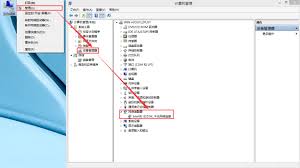
1. 按下“win + r”组合键,打开“运行”对话框,输入“cmd”并回车,打开命令提示符窗口。
2. 在命令提示符窗口中,输入命令“ipconfig /flushdns”,然后按下回车键。此时系统会开始清理dns缓存,完成后会提示“已成功刷新dns解析缓存”。
通过设置窗口清理
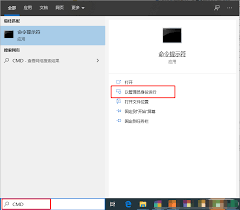
1. 按下“win + i”组合键,打开设置窗口。
2. 在设置窗口中,点击“网络和internet”选项。
3. 进入“网络和internet”页面后,在左侧找到并点击“状态”。
4. 在右侧窗口中,找到并点击“网络重置”。
5. 点击“立即重置”按钮,系统会开始重置网络设置,这一过程也会清理dns缓存。
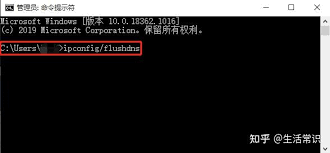
利用powershell清理
1. 按下“win + x”组合键,在弹出的菜单中选择“windows powershell(管理员)”。
2. 在powershell窗口中,输入命令“clear-dnsclientcache”,然后按下回车键,即可清理dns缓存。
清理dns缓存后,可能需要重新启动相关网络服务或设备,以使更改生效。例如,重启路由器或电脑等。
当遇到网络访问异常,如无法打开某些网站、网页加载缓慢等情况时,清理dns缓存是一个值得尝试的解决方法。通过上述多种方式,用户可以方便快捷地清理win10系统中的dns缓存,优化网络连接,享受更流畅的网络体验。不同的清理方法适用于不同的场景和需求,用户可以根据实际情况选择合适的方式来清理dns缓存。

淘宝510活动中的免单资格极具吸引力,那么怎样才能成功抢到呢?下面从多个维度为你详细解析。提前做好准备首先,要确保手机或电脑等设备网络稳定,建议使用高速wi-fi网络,避免因网络卡顿错失良机。提前下载好淘宝app,并更新到最新版本,以保证其运行流畅且能及时接收

在当今的网络时代,各种有趣的舞蹈视频在社交媒体上广泛传播,糖豆上的舞蹈更是备受关注。许多人都希望能够拍摄糖豆上的同款舞蹈,展现自己的风采。那么,究竟该如何拍摄糖豆同款呢?选择合适的舞蹈首先,要在糖豆众多精彩的舞蹈中挑选出自己感兴趣且适合自己的。可以根据自己的舞
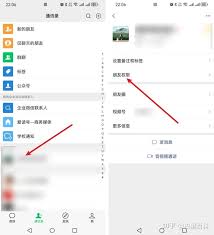
在微信的社交世界里,“仅聊天”功能为用户提供了一种别样的隐私设置选择,那么开启仅聊天后的朋友圈会呈现出怎样独特的模样呢?当开启微信仅聊天功能后,进入朋友圈,你会发现这里不再是熟悉的朋友们丰富多彩生活的大集合。原本那些充满旅行足迹、美食分享、生活感悟等各种动态的
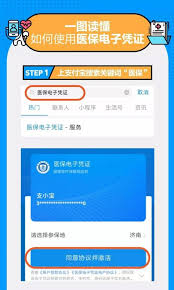
在数字化时代,电子医保卡的出现为我们就医提供了极大便利。而支付宝作为一款广泛应用的生活服务平台,也为激活和使用电子医保卡提供了便捷通道。以下将详细介绍如何通过支付宝激活使用电子医保卡。确认参保地区支持首先,要确认自己所在的参保地区是否支持通过支付宝激活电子医保
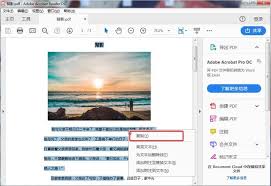
在日常办公和学习中,我们常常会遇到需要将pdf文件转换为word文档的情况。有时候可能因为没有合适的付费软件,而困扰于如何免费进行转换。其实,有不少方法可以实现电脑上pdf到word文档的免费转换。在线转换工具许多在线平台提供免费的pdf转word服务。比如s
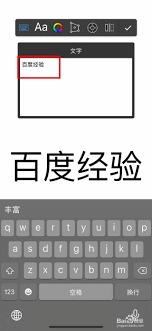
在sketchbook的创作世界里,文字不仅是传达信息的工具,更是作品的独特点缀。掌握如何修改已有文字以及添加文字的技巧,能让你的创作更加得心应手。修改已有文字当你在sketchbook中已经输入了一段文字,却发现有些地方需要修改时,该怎么办呢?其实操作并不复
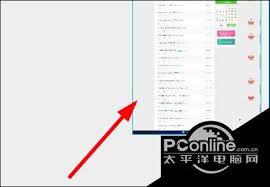
时间:2025/05/11

时间:2025/05/10
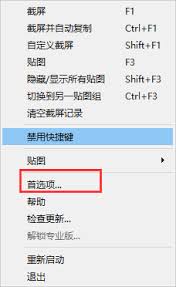
时间:2025/05/10

时间:2025/05/09

时间:2025/05/06

时间:2025/05/06

时间:2025/05/06

时间:2025/05/06
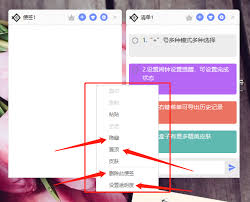
时间:2025/05/06
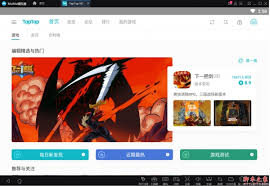
时间:2025/05/06